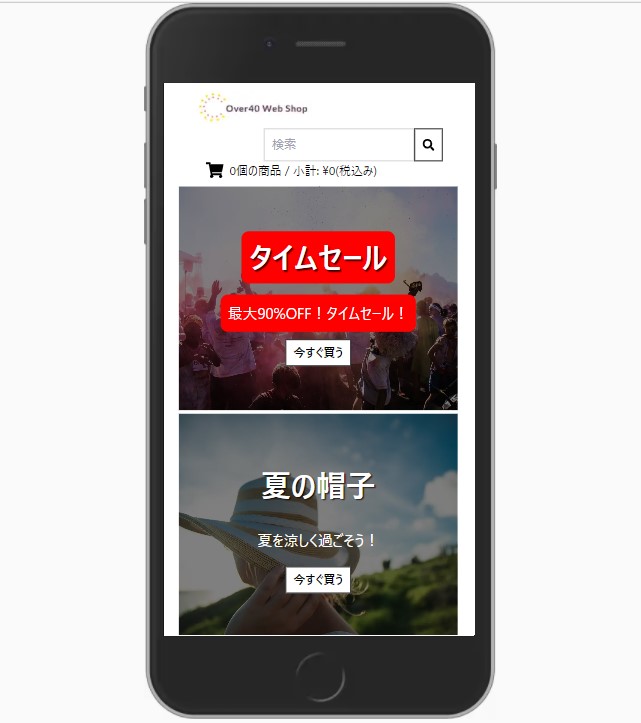
Gatsbyのプロジェクトでローカルの画像を表示している箇所のコードについて、公式ドキュメントを読みました。そのメモを残しておきます。
まずはサイトの左上にあるホームページに戻るリンクの画像の取得をどうやっていたか確認します。
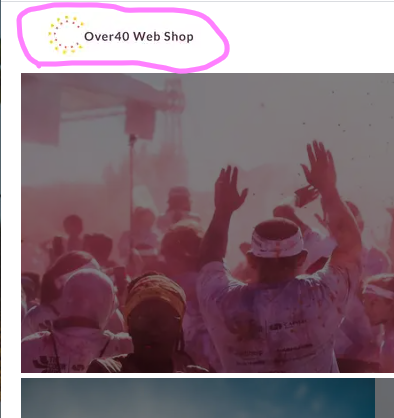
この画像は、src\images\over40webshop.png として格納されていて、Reactのコードは次のようになっています。
import React from 'react';
import Img from 'gatsby-image';
import { useStaticQuery, graphql } from 'gatsby';
export const Logo = () => {
const data = useStaticQuery(graphql`
{
file(relativePath: { eq: "over40webshop.png" }) {
childImageSharp {
fixed(width: 160) {
...GatsbyImageSharpFixed_withWebp
}
}
}
}
`);
return <Img fixed={data.file.childImageSharp.fixed} />;
};
なかほどに”over40webshop.png”というファイル名が指定されていて、相対パスのようです。まずは、useStaticQuery がなにか調べてみました。
useStaticQuery
Gatsbyのドキュメントを見ると次のように書いています。
- useStaticQuery は StaticQuery の Reactフックバージョンである(Gatsby v2.1.0 で導入された)
- Reactフックとは、React 16.8で追加されたもので、state などの React の機能をクラスを書かずに使えるにしたもの
- StaticQuery を使った Header コンポーネントの例が示されています。
Copysrc/components/header.js: copy code to clipboard
import React from "react"
import { StaticQuery, graphql } from "gatsby"
export default function Header() {
return (
<StaticQuery
query={graphql`
query HeadingQuery {
site {
siteMetadata {
title
}
}
}
`}
render={data => (
<header>
<h1>{data.site.siteMetadata.title}</h1>
</header>
)}
/>
)
}- StaticQuery を使うことによって Header コンポーネントは上位コンポーネント(例えばLayout)から props でデータを渡されなくてもデータを利用できるようになります。
- StaticQuery は2つの引数を持ちます。一つはクエリpropsで、もうひとつレンダーpropsです。
- useStaticQuery は StaticQuery の Reactフックバージョンなので次のような感じで、コンポーネントでデータを取得できるということですね。
import React from 'react';
import Img from 'gatsby-image';
import { useStaticQuery, graphql } from 'gatsby';
export const Logo = () => {
const data = useStaticQuery(graphql`
{
// クエリ
}
`);
return <Xxx {dataを用いたレンダリングのコード} />;
};
画像をファイルシステムからロードする方法
これは公式ドキュメントでは”Importing Assets Directly into Files“で説明されています。画像やフォント、ファイルをGatsbyサイトにインポートする方法は2種類あるとのことです。
- webpackでアセットをインポート
- gatsby-source-filesystemによりGraphQLのFileをクエリ
webpackでアセットをインポート
これは次のような方法です。プロジェクトをビルドすると、Webpackが画像をpublicフォルダに正しく移動し、正しいパスを提供します。0,000バイト未満の画像をインポートすると、パスではなくデータURIが返されます(ウェブページにインラインにデータが埋め込まれる) 。
import React from "react"
import logo from "./logo.png" // Tell webpack this JS file uses this image
console.log(logo) // /logo.84287d09.png
function Header() {
// Import result is the URL of your image
return <img src={logo} alt="Logo" />
}
export default Headergatsby-source-filesystemによりGraphQLのFileをクエリ
- データ 層でGraphQL を使用してクエリすることで ファイルをインポートすることもできます。
- File ノードの publicURL フィールドに問い合わせると、JavaScript コンポーネント、ページ、テンプレートで使用できる URL が提供されます。
- 次のコードでは、拡張子がpdfである全てのファイルを参照することができます。
import React from "react"
import { useStaticQuery, graphql } from "gatsby"
import Layout from "../components/layout"
const DownloadsPage = () => {
const data = useStaticQuery(graphql`
{
allFile(filter: { extension: { eq: "pdf" } }) {
edges {
node {
publicURL
name
}
}
}
}
`)
return (
<Layout>
<h1>All PDF Downloads</h1>
<ul>
{data.allFile.edges.map((file, index) => {
return (
<li key={`pdf-${index}`}>
<a href={file.node.publicURL} download>
{file.node.name}
</a>
</li>
)
})}
</ul>
</Layout>
)
}
export default DownloadsPage- Post TagsGatsby